So führen Sie ein Downgrade von Windows 11 auf Windows 10 durch
Frühe Builds von Betriebssystemen haben in der Regel einen angemessenen Anteil an Fehlern und Störungen, sei es für Ihr Smartphone oder Ihren Computer. Dies ist bei Windows 11 nicht anders. Wenn Ihnen Windows 11 nicht gefällt und Sie innerhalb der letzten 10 Tage ein Upgrade durchgeführt haben, können Sie dennoch ein Rollback durchführen und zu Windows 10 zurückkehren.
Hier sind die zwei Möglichkeiten, Ihren PC auf Windows 10 zurückzusetzen.
So führen Sie ein Downgrade von Windows 11 auf Windows 10 innerhalb von 10 Tagen durch
Microsoft hat ein 10-tägiges Rollback-Fenster angeboten, das es den Early Adopters ermöglicht, von Windows 11 auf Windows 10 herunterzustufen.
Unter Windows 10 können Sie innerhalb von 30 Tagen nach der Durchführung eines Upgrades auf die vorherige Version zurücksetzen. Aber nach der Veröffentlichung der Windows 10 Anniversary Edition hat Microsoft das Rollback-Fenster auf 10 Tage reduziert. Nach 10 Tagen wird die alte Windows-Version entfernt, um Speicherplatz auf der Festplatte freizugeben.
Ebenso können Sie in Windows 11 unabhängig vom Grund zur vorherigen Version zurückkehren. Microsoft wird diese Funktion wahrscheinlich für alle Upgrades von Windows 10 auf Windows 11 beibehalten, sofern Sie dies innerhalb von 10 Tagen tun.
Während der Downgrade-Prozess Ihre Dateien nicht beeinträchtigen sollte, ist es am besten, vorbereitet zu sein. Sehen Sie sich diese Anleitung zu Windows-Dateien und Dateien an, die Sie immer sichern sollten , um auf der sicheren Seite zu sein, bevor Sie ein Downgrade durchführen.
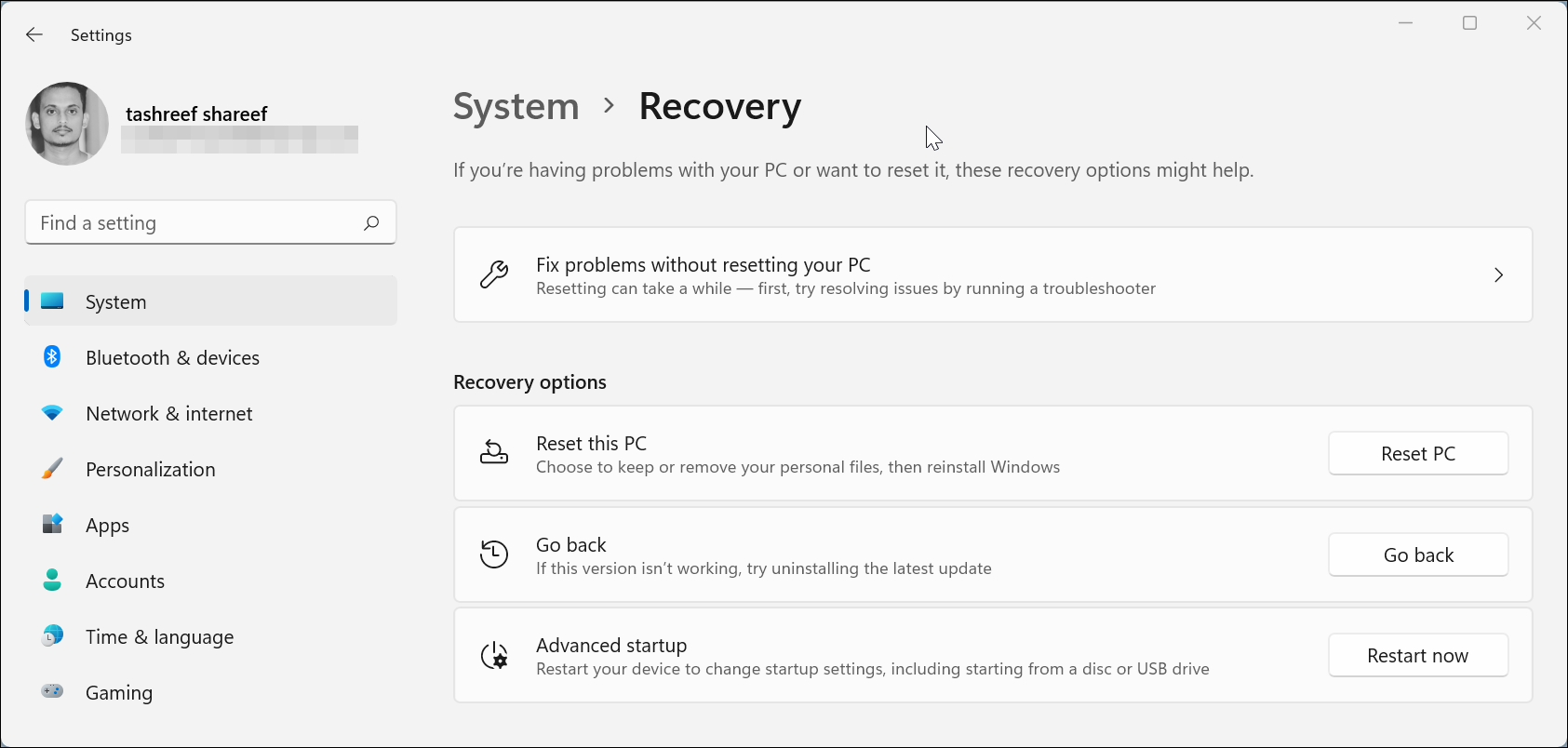
So führen Sie ein Downgrade von Windows 11 auf Windows 10 durch:
- Drücken Sie Win + I , um das Einstellungsfenster zu öffnen.
- Öffnen Sie die Registerkarte System im linken Bereich, scrollen Sie nach unten und klicken Sie auf Wiederherstellung.
- Scrollen Sie nach unten zu Wiederherstellungsoptionen und klicken Sie auf die Schaltfläche Zurück .
- Wählen Sie im angezeigten Fenster "Zurück zu einem früheren Build" die Gründe für das Downgrade aus und klicken Sie auf Weiter .
- Klicken Sie im Bildschirm Nach Updates suchen auf Nein, danke und lesen Sie dann die auf dem Bildschirm angezeigten Informationen.
- Klicken Sie auf Weiter und dann auf Zurück zum vorherigen Build , um die Aktion zu bestätigen.
Der Downgrade-Vorgang kann einige Zeit in Anspruch nehmen und Sie können Ihren PC erst dann verwenden, wenn er abgeschlossen ist. Nach dem Downgrade müssen Sie möglicherweise einige Apps neu installieren und alle Änderungen, die Sie nach der Installation von Windows 11 vorgenommen haben, neu konfigurieren.
So kehren Sie nach 10 Tagen von Windows 11 zu Windows 10 zurück
Wenn Sie das Rollback-Fenster von 10 Tagen überschritten haben, müssen Sie eine Neuinstallation durchführen, um ein Downgrade auf Windows 10 durchzuführen. Dies ist ein umständlicher Vorgang, aber es ist die einzige verfügbare Option, wenn Sie das Rollback-Fenster von Windows 11 verpasst haben.
So führen Sie ein Downgrade von Windows 11 auf Windows 10 mit einer Neuinstallation durch.
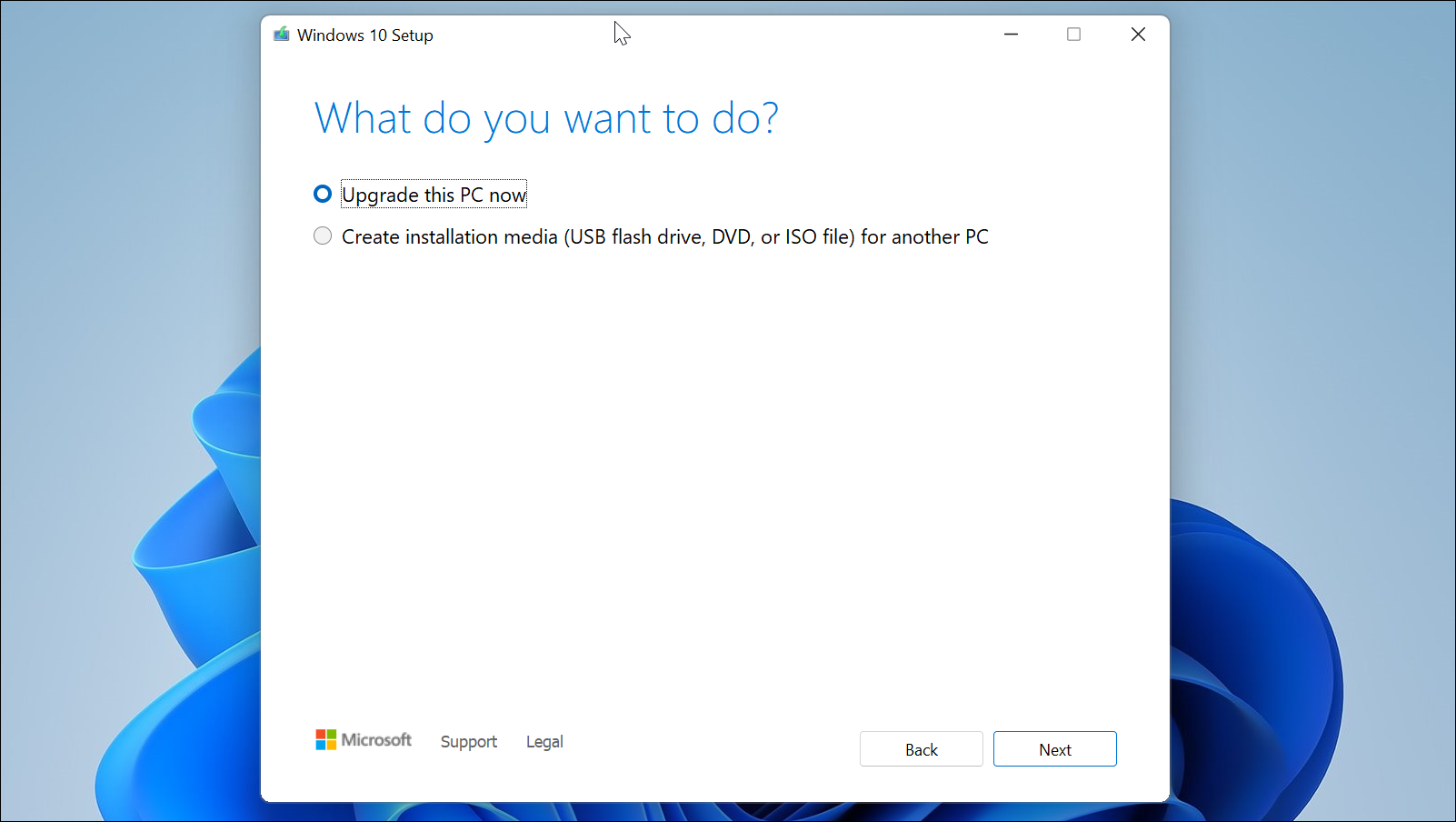
- Gehen Sie zur Microsoft-Downloadseite und laden Sie das Media Creation Tool im Abschnitt Erstellen von Windows 10-Installationsmedien herunter.
- Führen Sie die MediaCreationTool- Datei aus. Klicken Sie dann auf Akzeptieren , um den Nutzungsbedingungen zuzustimmen.
- Wählen Sie die Option Diesen PC jetzt aktualisieren und klicken Sie auf Weiter . Das Setup beginnt mit dem Herunterladen der neuesten verfügbaren Version des Betriebssystems. Dies kann je nach Internetverbindung einige Zeit dauern.
- Klicken Sie nach Abschluss des Downloads auf Weiter .
- Wählen Sie im Bildschirm Wählen Sie, was beibehalten werden soll die Option Nichts aus . und klicken Sie auf Weiter .
- Klicken Sie auf Installieren , um den Installationsvorgang zu starten. Dies kann einige Zeit dauern. Warten Sie also, bis Sie auf die neueste Windows 10-Version zurückgesetzt haben.
Sie können auch das MediaCreationTool oder ein vorhandenes Windows-ISO-Image verwenden, um ein bootfähiges Laufwerk zu erstellen und von dort aus herunterzustufen. In jedem Fall müssen Sie eine Neuinstallation durchführen und Ihren PC von Grund auf neu einrichten.
Sie können auf Windows 11 aktualisieren, wenn Sie möchten
Microsoft Windows 11 wird ein kostenloses Upgrade für Benutzer von Windows 10 sein. Die frühen Builds, insbesondere die Beta-Versionen, werden jedoch wahrscheinlich mit kleineren Fehlern und Störungen gespickt sein. Wenn Sie Windows 11 nicht als Ihren täglichen Treiber verwenden möchten, können Sie Windows 11 mit Windows 10 auf demselben Computer dual booten.
